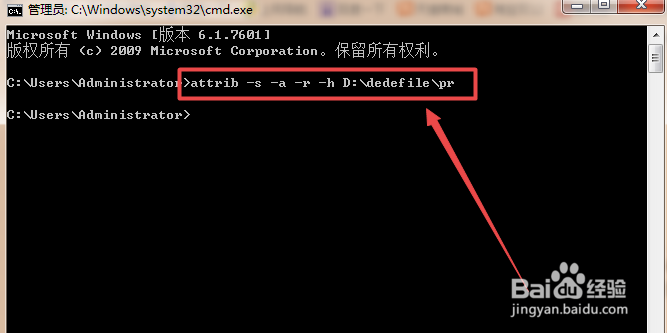1、双击桌面的“计算机”图标来打开计算机。

2、然后在打开的计算机窗口中点击左上角菜单中的“工具”,然背后在出现的选项中点击“文件夹选项”。
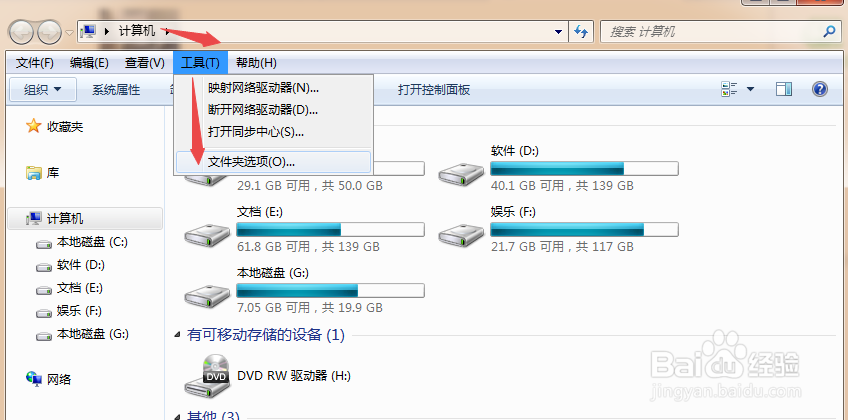
3、若是没有找到工具,则点击左上角的“组织”,然后在出现的选项中点击“布局”,然后再次在出现的选项中点击“菜单栏”,这样菜单栏中就出现了。
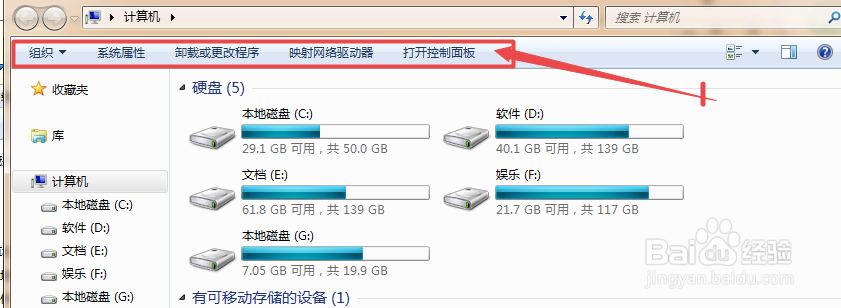
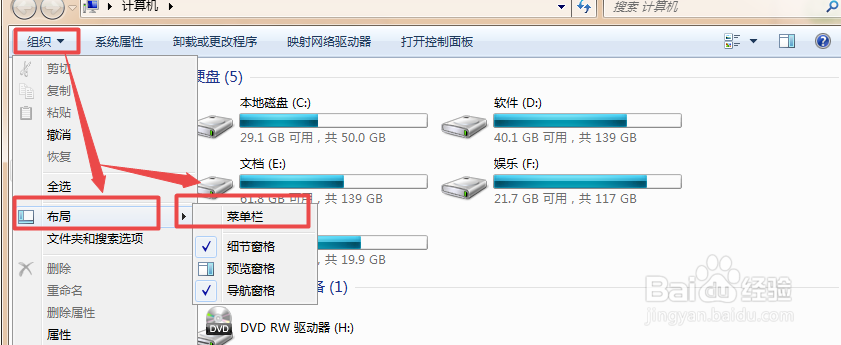
4、然后在打开的 文件夹选项 小窗口中点击“查看”选项。
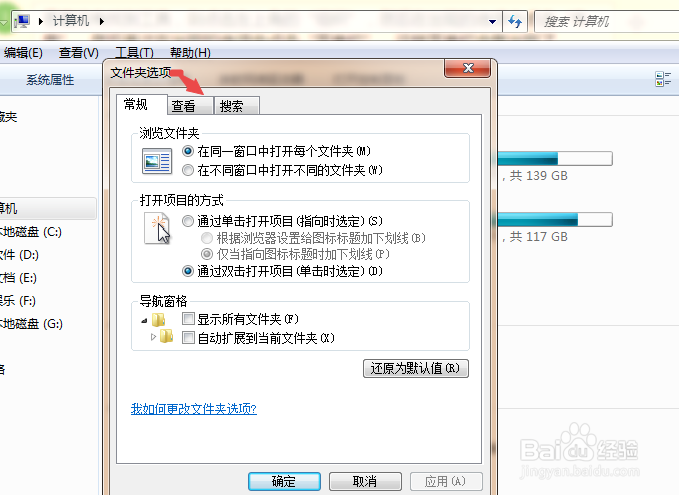
5、然后在“查看”中找到“隐藏文件和文件夹”选项,点击“显示隐藏的文件、文件夹和驱咿蛙匆盗动器”选项,然后点击“确定”这样就能将隐藏的文件显示出来了。
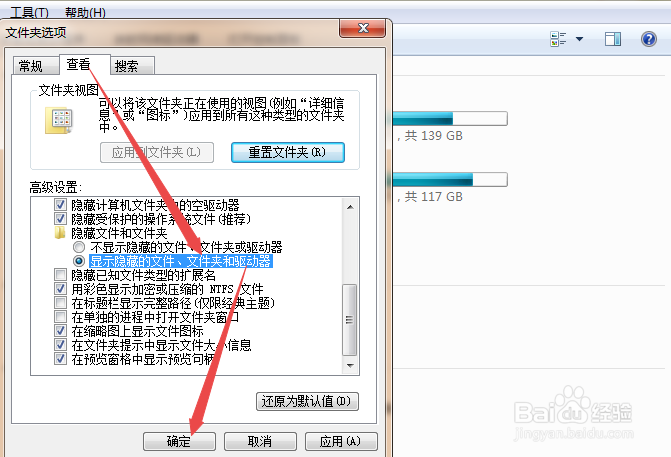
6、方法二:在开始菜单中输入cmd,然后点击dos命令行来运行它。
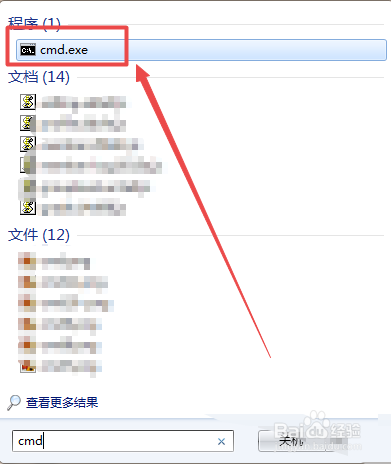
7、然后在打开的dos命令窗口中输入 attrib -s -a-r-h 路径/文件名或文件夹名,例如:attrib -s -a-r-h D:/dedefile/pr,这样也可以将隐藏的文件显示出来,但要知道路径和文件名。